Πώς να απελευθερώσετε χώρο αποθήκευσης iPhone με την αποκατάσταση από την δημιουργία αντιγράφων ασφαλείας
Μερικές φορές το σύστημα αρχείων του iPhone έχει τόσο κακή σύγχυση ώστε να σταματήσει να αναφέρει το σωστό ποσό ελεύθερου ελεύθερου χώρου. Αυτό μπορεί να οδηγήσει σε εσφαλμένες (και ενοχλητικές) προειδοποιήσεις σχετικά με το γεγονός ότι το τηλέφωνό σας εξαντλείται και ότι δεν θα επιλυθεί το πρόβλημα. Υπάρχουν πολλοί παράγοντες που μπορούν να συμβάλουν σε αυτό το ζήτημα, αλλά ανεξάρτητα από την αιτία, ο γρηγορότερος και ευκολότερος τρόπος για να διορθώσετε το πρόβλημα είναι να αποκαταστήσετε από ένα τοπικό κρυπτογραφημένο αντίγραφο ασφαλείας του iTunes. Αυτό επαναδιαγράφει το σύστημα αρχείων στο τηλέφωνό σας, αφαιρώντας τυχόν κρυφά αρχεία ή λάθος αναφερόμενα δεδομένα και αποκαθιστώντας το σύστημα του iPhone σας σε καθαρή κατάσταση. Δεν θα χάσετε κανένα στοιχείο και δεν χρειάζεται καν να χρησιμοποιήσετε ένα παλιό αντίγραφο ασφαλείας.
Δημιουργία αντιγράφων ασφαλείας τοπικού iPhone ή iPad
Αρχικά, θα πρέπει να δημιουργήσετε ένα τοπικό, κρυπτογραφημένο αντίγραφο ασφαλείας του iPhone σας στον σκληρό δίσκο του υπολογιστή σας.
1. Συνδέστε το iPhone σας στη θύρα USB του υπολογιστή σας με ένα καλώδιο κεραυνών.
2. Εάν δεν ανοίγει αυτόματα, ανοίξτε το iTunes από το φάκελο Applications (Εφαρμογές).

3. Κάντε κλικ στο εικονίδιο iPhone επάνω αριστερά, κοντά στα στοιχεία ελέγχου αναπαραγωγής.

4. Αναζητήστε την ενότητα "Δημιουργία αντιγράφων ασφαλείας" και σημειώστε το κουμπί επιλογής δίπλα στην επιλογή "Αυτός ο υπολογιστής". Αυτό θα δημιουργήσει αντίγραφο ασφαλείας στον σκληρό δίσκο του υπολογιστή σας αντί για αντίγραφο ασφαλείας iCloud.

5. Επιλέξτε το πλαίσιο ελέγχου που λέει "Κρυπτογράφηση αντιγράφων ασφαλείας iPhone" κάτω από "Αυτός ο υπολογιστής". Ένα κρυπτογραφημένο αντίγραφο ασφαλείας μπορεί να περιλαμβάνει ευαίσθητες πληροφορίες όπως δεδομένα Health and Keychain. Εάν δεν επιλέξετε αυτό το πλαίσιο, όλα αυτά τα δεδομένα θα διαγραφούν κατά την επαναφορά από το αντίγραφο ασφαλείας.

6. Όταν είστε έτοιμοι, κάντε κλικ στο κουμπί "Δημιουργία αντιγράφων ασφαλείας τώρα".

7. Το iPhone σας θα ξεκινήσει τώρα τη διαδικασία δημιουργίας αντιγράφων ασφαλείας. Εάν μπορείτε, αποφύγετε τη χρήση του iPhone σας ενώ είναι αντίγραφα ασφαλείας.
Αποκαταστήστε τα αντίγραφα ασφαλείας iPhone από το iTunes
Τώρα που έχετε αναδημιουργήσει το αντίγραφο ασφαλείας, μπορείτε να επαναφέρετε το iPhone σας από αυτό το αρχείο αντιγράφων ασφαλείας και να ανακτήσετε κάποιο ελεύθερο χώρο.
1. Αν αποσυνδέσατε το τηλέφωνό σας, συνδέστε το ξανά στον υπολογιστή σας.
2. Στην περιοχή "Μη αυτόματη δημιουργία αντιγράφων ασφαλείας και επαναφορά", κάντε κλικ στο κουμπί "Επαναφορά αντιγράφων ασφαλείας ...".

Σε αυτό το σημείο μπορείτε να λάβετε μια προειδοποίηση λέγοντας ότι θα χρειαστεί να απενεργοποιήσετε το "Find My iPhone" πριν ολοκληρωθεί η επαναφορά. Αν συμβαίνει αυτό, μπορείτε να το απενεργοποιήσετε στο iPhone σας στο "Ρυθμίσεις -> iCloud".

3. Από προεπιλογή, το πιο πρόσφατο αντίγραφο ασφαλείας θα επιλεγεί για αποκατάσταση. Αν θέλετε να επιλέξετε ένα διαφορετικό αρχείο αντιγράφων ασφαλείας, χρησιμοποιήστε την αναπτυσσόμενη λίστα δίπλα στην επιλογή "Όνομα iPhone".

4. Κάντε κλικ στο κουμπί "Επαναφορά".

5. Όταν σας ζητηθεί, εισαγάγετε τον κωδικό πρόσβασης του iTunes για να ξεκλειδώσετε το κρυπτογραφημένο αντίγραφο ασφαλείας και, στη συνέχεια, κάντε κλικ στο κουμπί "OK".

6. Το iPhone σας θα τεθεί σε κατάσταση αποκατάστασης, εμφανίζοντας το μήνυμα "Επαναφορά από την δημιουργία αντιγράφων ασφαλείας". Δεν θα μπορείτε να χρησιμοποιήσετε το τηλέφωνό σας μέχρι να ολοκληρωθεί το αντίγραφο ασφαλείας. Για ένα iPhone 16 GB, η διαδικασία αποκατάστασης μπορεί να διαρκέσει έως και δεκαπέντε λεπτά. Τα μεγαλύτερα τηλέφωνα θα χρειαστούν περισσότερο χρόνο για να αποκατασταθεί, οπότε αποκλείστε μια ώρα χρόνου "χωρίς τηλέφωνο" μόνο για να είστε ασφαλείς. Κρατήστε το τηλέφωνό σας συνδεδεμένο στον υπολογιστή σας μέχρι να επανεκκινήσει το τηλέφωνο και να ολοκληρωθεί η αποκατάσταση.
συμπέρασμα
Η αποκατάσταση από κρυπτογραφημένο αντίγραφο ασφαλείας δεν είναι ο μόνος τρόπος για να ελευθερώσετε χώρο αποθήκευσης στο iPhone σας. Αλλά αν δεν υπάρχει καμία ποσότητα διαγραφής εφαρμογών και αρχείων θα πείσει το iPhone σας ότι διαθέτετε πραγματικά διαθέσιμο χώρο στο δίσκο, η "επαναφορά" του συστήματος αρχείων μέσω αντιγράφων ασφαλείας είναι ένας σχετικά ανώδυνος τρόπος για την επίλυση του προβλήματος.


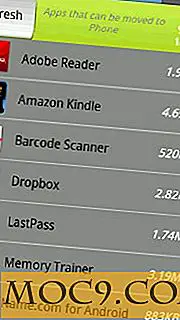


![Πώς να ενεργοποιήσετε / απενεργοποιήσετε τη λειτουργία προεπισκόπησης εκτύπωσης του Google Chrome [Quick Tips]](http://moc9.com/img/chrome-print-preview.png)
![Το πλήρες πακέτο επιστήμης υπολογιστών [Προσφορές MTE]](http://moc9.com/img/mtedeals-040516-computer-science-programming.jpg)
